
Как подключить телевизор к интернету
Содержание:
- Зачем телевизору подключение к интернету
- Какие ТВ поддерживают подключение к интернету
- Что надо для подключения телевизора к интернету
- Порядок подключения к интернету
- Проводное подключение
- Подключение беспроводным способом
- Использование приставки
- Подключение телевизора к компьютеру или ноутбуку
- Остались вопросы?
Интернет с телевидением стали неотъемлемой частью жизни человека. В каждом доме Петербурга есть спутниковый или проводной интернет. Это дает больше возможностей для комфортного времяпровождения. Согласитесь, приятнее смотреть те же видеоролики с YouTube на большом экране, а не на телефоне или мониторе компьютера. Давайте разберем вопрос, какими способами и как можно подключить телевизор к интернету.
Зачем телевизору подключение к интернету
Глобальная сеть дает доступ к всевозможной информации: социальные сети, новости, архивные данные, фильмы, сериалы, мультики, игры и многое другое. Люди старшего поколения обычно пользуются интернетом по работе, молодежь же больше привлекают развлечения.
Какой смысл подключать телевизор к интернету, если сидеть в нем можно с компьютера, планшета или телефона:
- Для просмотра фильмов онлайн на большом экране.
- Для интернет-серфинга. К ТВ легко подключается мышка, клавиатура, что делает его «большим ноутбуком».
- Для общения по Skype и в других мессенджерах. Родственника на большом экране сможет увидеть вся семья. Единственное, для видеосвязи понадобится докупить веб-камеру и, возможно, микрофон.
- Для приложений, игр. Новые телевизоры с опцией Smart TV предлагают большую библиотеку игр, которые будут интересны как детям, так и взрослым.
- Для просмотра спортивных мероприятий, новостей и передач, которые не показывают по обычным каналам.
Неважно какая марка телевизора стоит дома, посредством подключения интернета его функционал расширяется в разы. Если модель предполагает Smart TV, процесс подключения будет еще проще. А вот большинство старых телевизоров, включая кинескопные, не стоит и пытаться «дружить» с интернетом.
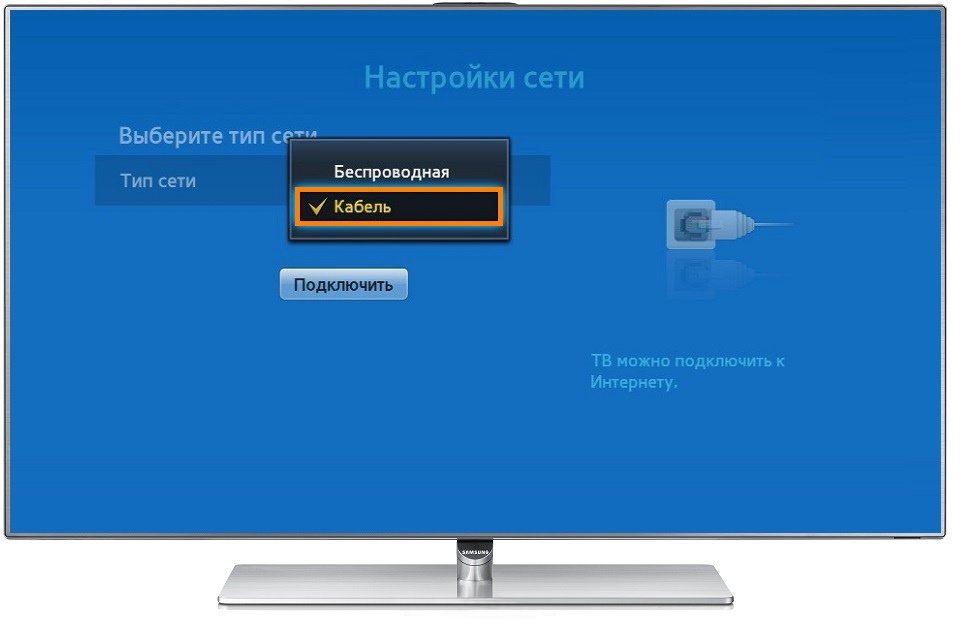
Какие ТВ поддерживают подключение к интернету
Те, что выпущены с поддержкой интеллектуальных функций, то есть Smart TV. Где и что настраивать обычно пишется в прилагаемой инструкции. Если Smart TV нет, опция легко заменяется «умной приставкой» на Android. На крайний случай телевизор соединяют с компьютером или ноутбуком, вот только контент получится воспроизводить только тот, что сохранен на жестком диске.
Что надо для подключения телевизора к интернету
В качестве основы первым делом нужен телевизор со Smart TV. Помимо него потребуется:
- стабильный интернет;
- инструкция по эксплуатации телевизора;
- роутер;
- сетевой шнур, если предполагается проводное подключение.
Порядок подключения к интернету
Подключиться можно проводным и беспроводным способом. Каждый из них актуален почти для всех моделей телевизоров со Смарт ТВ.
Проводное подключение
Преимущество способа заключается в надежности сигнала, который будет стабильней, чем соединение через Wi-Fi. Единственное, придется прокладывать провода по квартире, фиксируя их к стенам или пряча в плинтуса.
Чтобы подключить телевизор к сети нужен роутер и сетевой кабель — витая пара. Порядок соединения и настройки:
- Вставьте шнур в разъем WAN на роутере. Само сетевое оборудование уже должно быть с настроенной сетью. Также к маршрутизатору должен быть подключен кабель от провайдера, вставленный в порт Internet.
- Настройте роутер. Чтобы это сделать оборудование подсоединяют к компьютеру проводом Ethernet или посредством Wi-Fi. Обычно настройкой занимаются мастера провайдера, но все можно сделать и самому через панель управления роутером. Чтобы получить к ней доступ, надо в браузере в адресной строке ввести адрес сетевого оборудования: 192.168.0.1 или 192.168.1.1.
- Настройте маршрутизатор. Даже если мастера это не сделали, на сайте провайдера должна быть соответствующая инструкция.
- Протяните сетевой шнур от роутера к LAN-разъему телевизора. Второй его конец вставляется в аналогичный порт маршрутизатора. При правильном подключении кабеля на корпусе роутера загорится соответствующая индикация.
- Запустите и настройте ТВ. Для этого зайдите в меню, раздел «Сеть», там выбрать подключение по кабелю или по Wi-Fi.
- После настройки сохраните изменения и проверьте, появился ли интернет. Достаточно открыть любое приложение из каталога Смарт ТВ.
Если телевизор без Smart-опций, этим методом не подключиться, так как техника просто не увидит источник сигнала, соответственно, не сможет проигрывать контент в онлайн формате. Но есть решение – подсоединение смарт-приставки.
Подключение беспроводным способом
Прежде чем приступать к настройкам, следует проверить, чтобы маршрутизатор был включен, а сеть настроена. Дальнейшие действия:
- С помощью пульта ДУ перейдите к настройкам телевизора, зайдите в раздел «Сеть».
- Выберите подключение по Wi-Fi.
- Укажите домашнюю сеть, введите от нее пароль.
- Сохраните данные и проверьте, работает ли интернет.
Ключевое достоинство способа в том, что не надо будет прокладывать сетевой шнур по всей квартире. Кроме того, получится пользоваться смартфоном как пультом управления от телевизора, естественно, для этого его тоже надо подключить к той же точке доступа и установить соответствующее программное обеспечение.
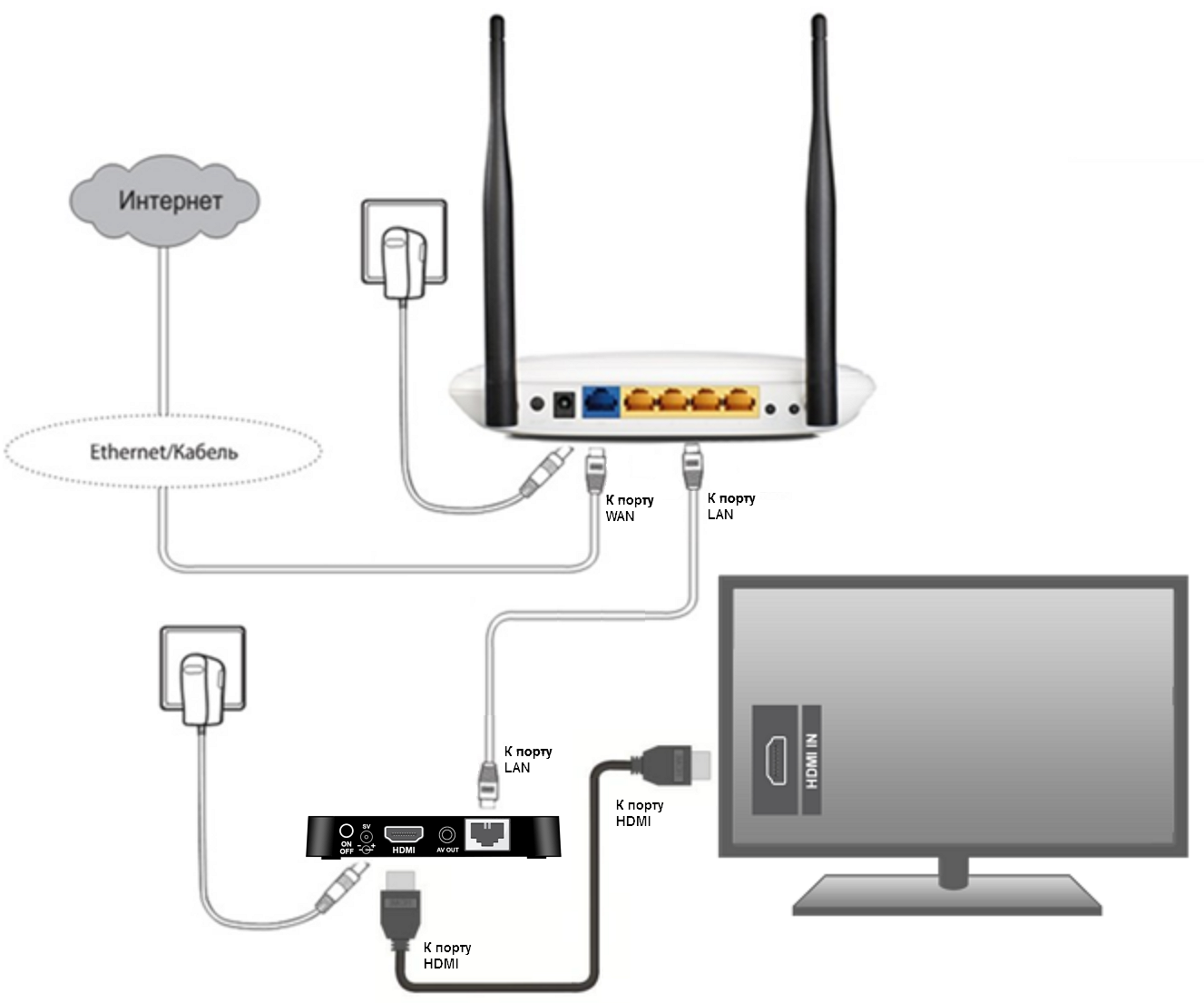
Использование приставки
Не у всех дома стоят новенькие телевизоры с передовыми функциями, одной из которых и является Smart TV. Альтернативой интеллектуальным опциям послужит смарт-приставка на ОС Android. Достоинств у приставок достаточно, что сделало их такими востребованными:
- интуитивно-понятное управление, такое же как на Андроид-гаджете, только экран больше;
- компактные размеры: есть сетевое оборудование похожее на роутер или USB-накопитель;
- цена решения;
- выбор программ, известных еще с мобильных устройств.
Для подключения приставки к телевизору проще всего ориентироваться на прилагаемую инструкцию. Главное, чтобы дома был стабильный интернет. Доступен беспроводной и проводной способ подключения — все зависит от модели устройства.
Подключение телевизора к компьютеру или ноутбуку
Способ рабочий, но с характерным рядом ограничений. Если говорить простыми словами, телевизор будет выступать большим монитором, соответственно, на нем будет отображаться то, что пользователь запускает с ПК или ноутбука.
Процесс настройки оборудования:
- Надо обзавестись подходящим кабелем, чтобы связать технику друг с другом, например, шнур HDMI, желательно версии 2.0 и выше. По нему передается как аудио-, так и видеосигнал без сжатия.
- Затем перейдите к настройкам компьютера, клацнув правой кнопкой мыши по любому свободному месту на рабочем столе.
- В контекстном меню остается выбрать «Настройка программ», указать нужное устройство и нажать «Применить».
Результатом этим действий станет то, что телевизор получит доступ к файлам, хранящимся на компьютере/ноутбуке. Также надо будет перевести ТВ в другой режим, переключив источник сигнала на HDMI.
Учтите, что порядок настройки может быть и иным — все зависит от конкретной модели телевизора и версии системы. Если Вам требуется настройка интернета на телевизоре, обращайтесь к специалистам компании «Ленремонт» по номеру: (812)344-44-44.
Если у Вас остался вопрос, то...
Вы можете обратиться к нашим специалистам по ремонту телевизоров.
Не упустите возможность получить качественный и оперативный ремонт телевизоров на дому и в мастерской в Санкт-Петербурге и Ленинградской области! Чтобы узнать актуальные цены, сроки выполнения работ и вызвать мастера на дом, просто кликните по этой ссылке. Наши профессиональные специалисты обладают опытом и навыками, чтобы устранить любые неполадки и восстановить работоспособность Вашего телевизора в кратчайшие сроки.
Не пропустите шанс заказать качественный и быстрый (1 час) ремонт телевизоров с бесплатной диагностикой у себя дома в Москве! Чтобы узнать цены, сроки работ и вызвать мастера на дом, пройдите по данной ссылке. Наши опытные профи знают свое дело и помогут быстро найти причину проблемы и починить Вашу посудомоечную машину. Благодаря бесплатной диагностики, Вы сможете сэкономить деньги и быть уверены в хорошем сервисе.



 WhatsApp
WhatsApp


